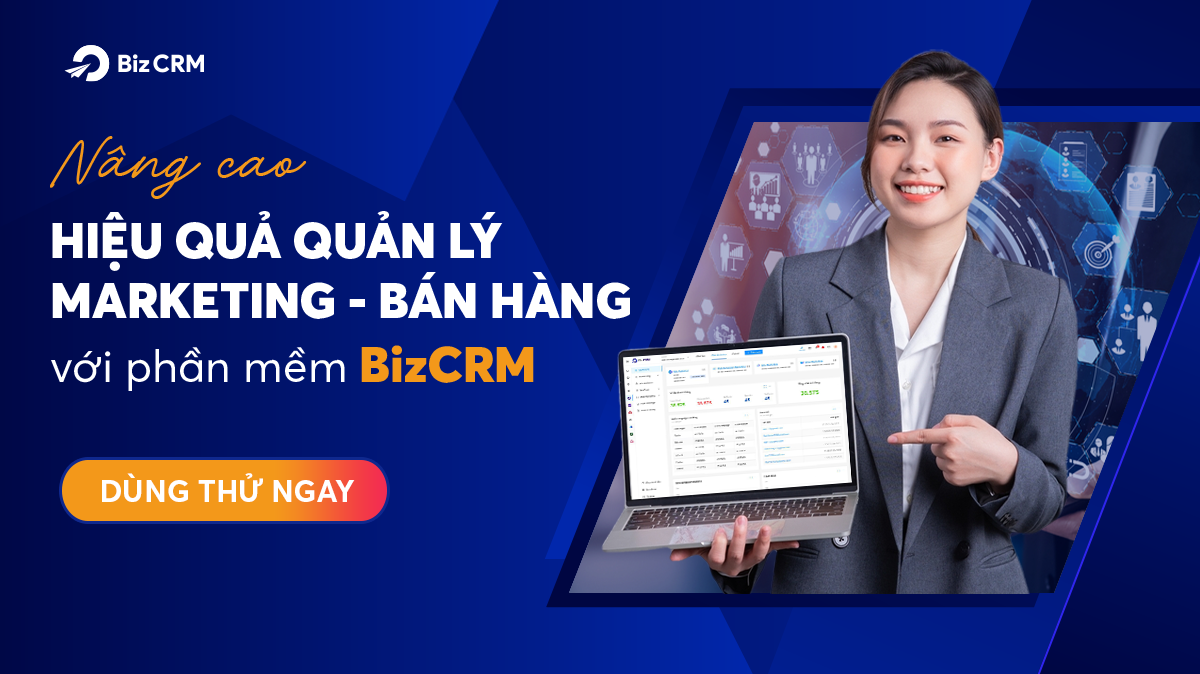Quá trình nhập dữ liệu trong excel không thể tránh khỏi dữ liệu bị trùng lặp. Khi gặp trường hợp này người dùng hoàn toàn có thể tự lọc để xử lý công việc được nhanh hơn. Hãy cùng Bizfly tìm hiểu cách lọc dữ liệu trùng nhau trong excel dưới đây nhé!
Thực tế, quá trình xử lý dữ liệu trong excel là một việc làm không hề đơn giản. Do các dữ liệu xử lý đến từ nhiều nguồn khác nhau nên hệ thống sẽ lặp đi lặp lại. Đây chỉ là lỗi thông thường khá nhiều người gặp nên việc lọc hết các dữ liệu trùng nhau không phải chuyện khó nếu như người dùng nắm được những bước xử lý cơ bản.
Lọc dữ liệu trùng nhau trong excel 2019, 2016, 2013
Để xử lý dữ liệu trùng nhau trong những phiên bản Excel 2016, 2013 người dùng có thể thực hiện bằng cách bôi đen toàn bộ bảng dữ liệu cần phải lọc.
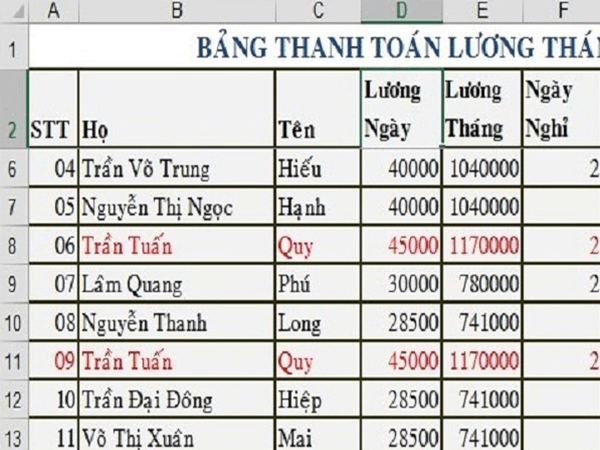
Lọc dữ liệu trùng nhau trong excel 2019, 2016, 2013
Khi đã bôi đen các dữ liệu trùng lặp xong hãy chọn Data và chọn tiếp Remove Duplicates. Trong hộp thoại Remove Duplicates người dùng sẽ có các lựa chọn là Select All (thực hiện lọc tất cả các trường) hoặc (Unselect All) lựa chọn vào các trường muốn lọc để thực hiện thao tác lọc.
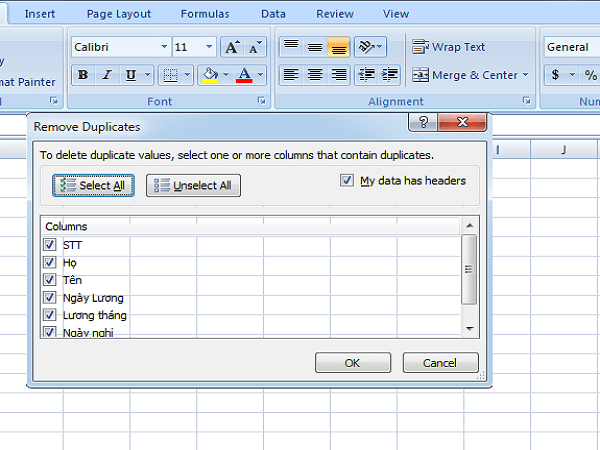
Khi đã hoàn thành bước trên người dùng tiếp tục nhấn OK để hoàn thành quá trình thực hiện. Lúc này hộp thoại Microsoft Excel sẽ xuất hiện và người dùng có thể dễ dàng nhìn thấy lượng các dữ liệu trùng nhau, số mẫu bị xóa và tổng số giá trị sửa lại sau khi xóa để nắm bắt dễ dàng. Cuối cùng người dùng hãy nhấn OK là đã hoàn tất.
Thay vì xử lý thủ công trên Excel dễ sai sót và tốn thời gian, bạn có thể sử dụng BizCRM để quản lý dữ liệu khách hàng tập trung, tự động phát hiện trùng lặp, gắn tag và phân nhóm theo hành vi.
Lọc dữ liệu trùng nhau trong excel 2010, 2007
Phải thừa nhận rằng đối với phiên bản excel 2007 Microsoft đã có những cải tiến vượt bậc hỗ trợ phân tích, chia sẻ và quản lý dữ liệu tốt hơn. Đặc biệt ở excel 2007 đã cải tiến giao diện người dùng theo hướng kết quả, thêm nhiều hàng, nhiều cột và nhiều giới hạn mới, cho phép áp dụng Office theme hoặc style đặc biệt, các định dạng có điều kiện phong phú hơn, cải tiến bảng biểu, tính năng phân loại và lọc, viết công thức dễ dàng hơn.
Còn đối với excel 2010, nhằm đáp ứng tốt nhu cầu của người dùng một cách đa dạng và phức tạp hơn Microsoft đã sử dụng nhiều chức năng tạo và quản lý bảng tính tốt rất nhiều so với phiên bản 2007. Cụ thể, excel 2010 cải tiến Ribbon, công cụ quản lý cửa sổ làm việc, truy nhập cửa sổ làm việc theo cách thức mới, tương thích tốt và chuyên nghiệp hơn với các hệ điều hành mới.
Excel 2010 giúp chia sẻ dữ liệu dễ dàng vì vậy người dùng có thể tạo tài liệu, chia sẻ và cho phép người khác có thể xem hoặc chỉnh sửa dữ liệu mà không gặp bất kỳ khó khăn nào, hoặc copy từ kho dữ liệu về máy tính, nhất là có khả năng lọc dữ liệu trùng nhau cực kỳ thuận tiện.
Có thể nói, hiện nay trên hầu hết các máy tính đều sử dụng 2 phiên bản excel 2010 và 2007 bởi chúng sở hữu những tính năng hữu ích, tiện lợi. Điển hình cho những tính năng này chính là thao tác lọc dữ liệu trùng nhau khá đơn giản.
Trước tiên người dùng có thể sử dụng Conditional Formatting để lọc dữ liệu trùng lặp nhau trên phiên bản excel 2010 và 2007. Để thực hiện thao tác này hãy bôi đen vùng dữ liệu bị trùng cần phải lọc bỏ. Sau đó hãy mở thẻ Home. Người dùng lưu ý hãy Click chọn theo thứ tự từ Conditional Formatting -> Highlight Cells Rules -> Duplicate values.
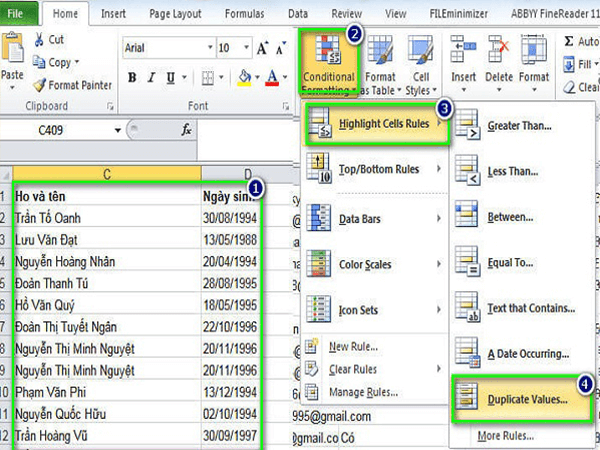
Lọc dữ liệu trùng nhau trong excel 2010, 2007
Sau khi hoàn thành bước chọn Duplicate values người dùng sẽ thấy hộp thoại Duplicate values xuất hiện. Bước tiếp theo hãy chọn Duplicate -> Green Fill with Dark Green Text -> cuối cùng nhấn Ok.
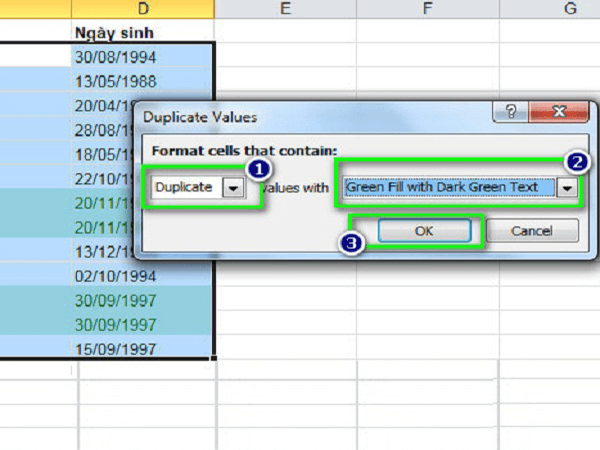
Cách lọc dữ liệu trùng nhau trong Excel 2003
Phiên bản excel 2003 là ứng dụng văn phòng sở hữu giao diện và các tính năng còn rất đơn giản, dễ sử dụng. Phiên bản này giúp người dùng xử lý thông tin dưới dạng bảng, xây dựng các số liệu thống kê và tính toán trực quan.
Ngoài ra, phiên bản excel 2003 cũng giúp người dùng làm việc với nhiều kiểu dữ liệu khác nhau trong bảng tính các hàm tính toán, các loại địa chỉ, dữ liệu số, công thức... Do còn nhiều hạn chế nên hiện nay rất ít người dùng excel 2003 do đó việc lọc dữ liệu trùng trong excel 2003 sẽ hơi phức tạp.
Cũng như các phiên bản trước, để thực hiện lọc dữ liệu ở phiên bản excel 2003 người dùng cũng cần phải bôi đen toàn bộ dữ liệu cần phải lọc để thực hiện thao tác đối với vùng dữ liệu đó.
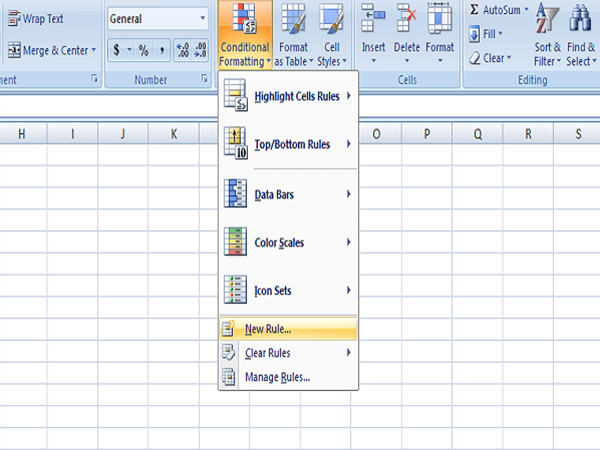
Cách lọc dữ liệu trùng nhau trong Excel 2003
Bước tiếp theo hãy chọn Conditional Formatting rồi New rule. Tại New rule người dùng sẽ thấy xuất hiện cửa sổ Edit Formatting rule. Tại cửa sổ này người dùng tiếp tục lựa chọn Use formula to determine which cells to format. Sau đó nhập công thức lọc tại ô Format values where this formula is true.
Lưu ý, để thực hiện lọc bằng cách này người dùng cần phải nhớ công thức chính xác mới thực hiện được. Bước cuối cùng cần làm là nhấn OK để máy thực hiện lọc là xong.
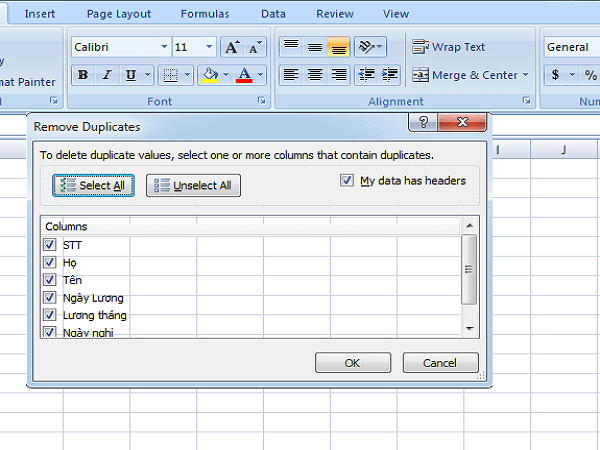
Tóm lại mỗi phần mềm đều có cách thực hiện lọc dữ liệu khác nhau đòi hỏi người dùng cần phải nghiên cứu và trang bị cho mình những cách làm đúng và chính xác nhất để phục vụ cho công việc của mình.

NỀN TẢNG QUẢN TRỊ 4.0 - VẬN HÀNH DOANH NGHIỆP THÔNG MINH
Ứng dụng trí tuệ nhân tạo (AI) và dữ liệu tập trung giúp nhà quản trị kiểm soát hiệu quả hoạt động, ra quyết định chính xác và nhanh chóng.
Được hơn 10.000 doanh nghiệp Việt tin dùng
 Về trang chủ Bizfly
Về trang chủ Bizfly
 Đăng nhập
Đăng nhập





 Quản trị
Quản trị 

 Loading ...
Loading ...